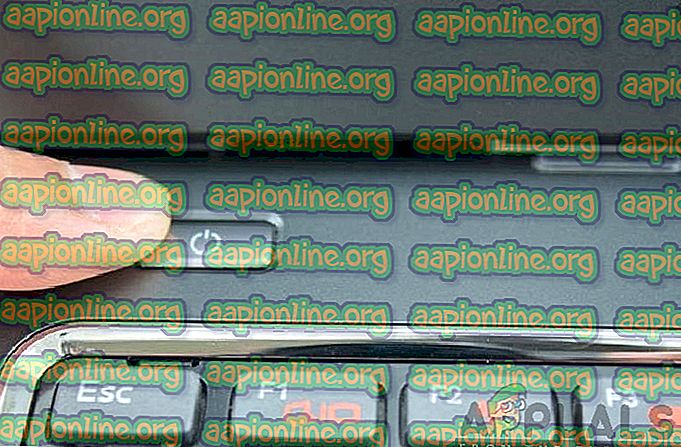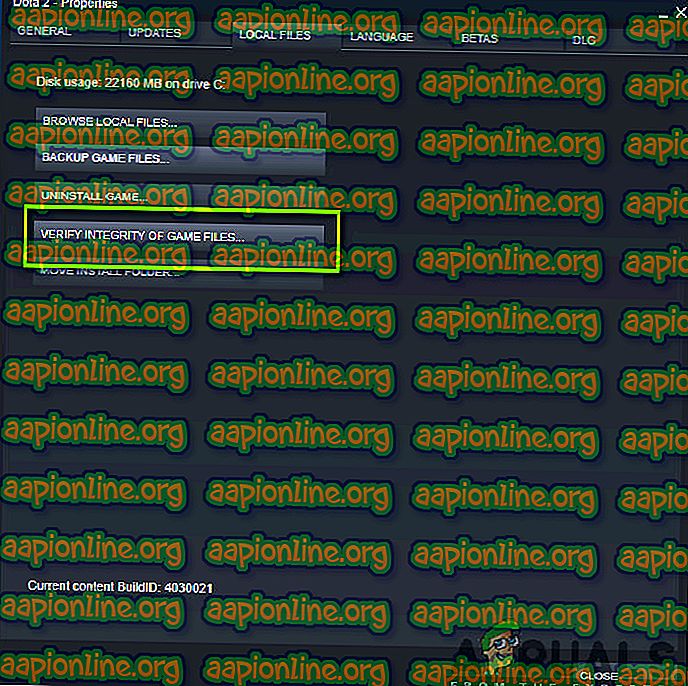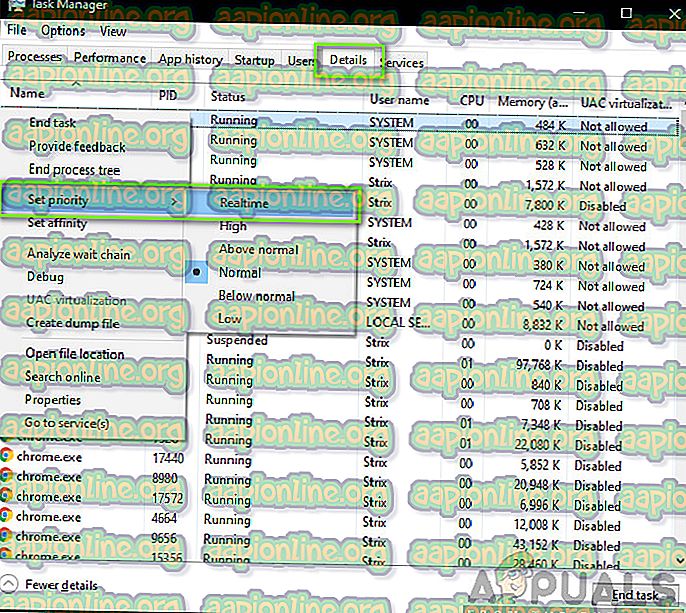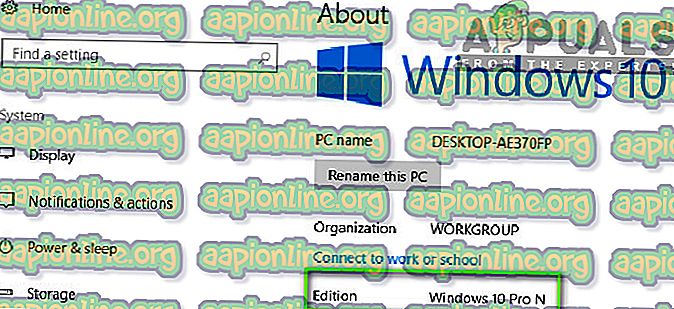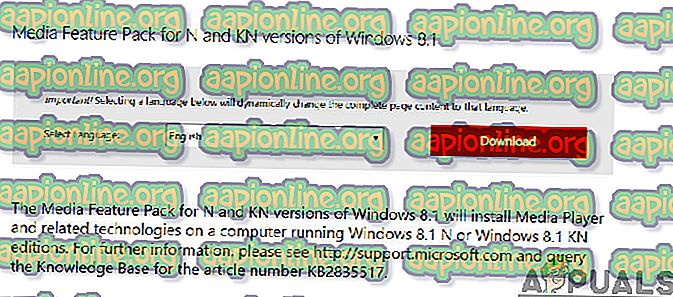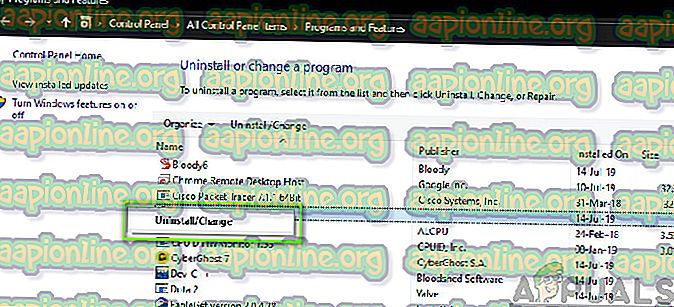Hogyan javítsuk meg a fekete képernyőt indításkor a Dark Souls 3 rendszeren
A Dark Souls akció-szerepjáték, amelyet a Namco Bandai Games, a Dragon Ball sorozatot kiadó kiadó is közzétesz. A játék a felfedezés körül forog, és a játékosokat megtanítják, hogy óvatosan járjanak el, és tanuljanak a múltban elkövetett hibáktól. A játék nagyon vonzó volt, és a Dark Souls 2 után sikeresen sikerült.

A játék népszerűsége ellenére van egy nagyon gyakori kérdés, amely a játék sok disztribúcióját sújtja. A felhasználók a „fekete képernyőre” való belépést számos különféle forgatókönyv szerint megtapasztalják, például a játék indításakor, filmes játék közben, vagy amikor a grafika intenzívé válik. Ebben a cikkben megismerjük az összes okot, ami miatt ez a probléma felmerül, és milyen lehetséges megoldások vannak a probléma megoldására.
Mi okozza a fekete képernyőt a Sötét Lelkeken 3?
A kezdeti kutatás és a felhasználók jelentései alapján arra a következtetésre jutottunk, hogy a probléma több különböző okból származik. Általában a fekete képernyő azt jelenti, hogy a számítógép nem képes megjeleníteni a grafikát vagy a játékot. Ennek oka több különböző ok lehet; néhányat alább sorolunk fel:
- Sérült telepítőfájlok: Lehetséges, hogy maguk a telepítőfájlok is sérültek a számítógépen. Ebben az esetben a játék mechanikája nem fog működni, és bizarr problémákat okoz.
- A játék hibás állapotban van: Ez nagyon gyakori a Sötét Lelkek esetében. Nincs megalapozott következtetés arról, hogy miért történik ez, de számos megoldás is megoldhatja a problémát.
- Hiányzó játékkonfiguráció: Szinte minden játékhoz tartozik egy játékkonfigurációs fájl, amelyet fizikai másolatként tárol a számítógépén. Ezt a konfigurációs fájlt a játék konfigurációinak tárolására használják, és a játék letölti, amikor feltölti. Ha ez a konfigurációs fájl hiányzik, akkor indításkor problémák merülnek fel.
- Kiváló minőségű grafika: Ha a Dark Souls grafikus beállításai magasak, és a számítógép műszaki adatai alacsonyak, dadogás és fekete képernyő jelenik meg. A grafikus beállítások csökkentése itt segít.
- Harmadik féltől származó optimalizálók: Számos olyan felhasználó van, aki harmadik féltől származó optimalizálókat használ a játék optimalizálására és a számítógép terhelésének csökkentésére. Ez ugyanakkor visszafordulhat és problémákat is okozhat, mivel ezek az alkalmazások zavarják a játék mechanikáját.
- Hiányos adathordozók / kodekek: Mivel a játék mozgóképeinek lejátszásához médialejátszókra és kodekekre van szükség, ha hiányzik a számítógépén, akkor problémák merülnek fel az indítási folyamattal. Ezt könnyen meg lehet javítani a hiányzó alkatrészek telepítésével.
- A számítógép hibaállapotban: Vannak olyan esetek is, amikor a számítógép hibaállapotban van. Ez számos különféle ok miatt előfordulhat, és nagyon gyakori, tehát nem kell aggódnia. Erős kerékpározás segít itt.
- Helytelen grafikai beállítások: A dedikált grafikus kártyával rendelkező felhasználók a fekete képernyővel szembesülhetnek, ha a grafikai beállításokat rosszul állítják be. A sötét lelkeknek speciális beállításokra van szükségük a futtatáshoz, és azok megváltoztatása azonnal megoldja a problémát.
A megoldások megkezdése előtt győződjön meg arról, hogy rendszergazdaként van bejelentkezve, és mentette az összes munkáját, mivel többször újraindítjuk a számítógépet.
Előfeltétel: Rendszerkövetelmények
Mielőtt továbblépnénk a hibaelhárítási módszerekre, meg kell győződnünk arról, hogy rendszere még képes-e a játék futtatására. Ha szüksége van a játék zökkenőmentes futására, akkor javasoljuk, hogy javasolja az előírásokat.
Minimális műszaki adatok: OS : Windows 7 SP1 64 bites, Windows 8.1 64 bites Windows 10 64 bites processzor : AMD A8 3870 3, 6 GHz vagy Intel Core i3 2100 3, 1 GHz memória : 8 GB RAM Grafika : NVIDIA GeForce GTX 465 / ATI Radeon HD 6870 DirectX : 11. verzió Hálózat : Szélessávú internetkapcsolat Tárolás : 50 GB szabad hely Hangkártya : DirectX 11 hangkészülék
Ajánlott adatok: OS : Windows 7 SP1 64 bites, Windows 8.1 64 bites Windows 10 64 bites processzor : AMD FX 8150 3, 6 GHz vagy Intel Core ™ i7 2600 3, 4 GHz memória : 8 GB RAM Grafika : NVIDIA GeForce GTX 750, ATI Radeon HD 7850 DirectX : Verzió 11 Hálózat : Szélessávú internetkapcsolat Tárolás : 50 GB szabad hely Hangkártya : DirectX 11 hangkészülék
1. megoldás: Várja meg
A fekete képernyőt azért látja, mert a játék még mindig folyamatban van a háttérben, és elakadt az összes számításon. Vagy ez, vagy hibaállapotban van (ha ez a helyzet, akkor folytatnia kell a többi megoldást).
Általában, ha egy kicsit (kb. 1 perc) vár, a játék automatikusan reagálni kezd, és megkezdi a képernyő tartalmának megjelenítését. Ezért azt javasoljuk, hogy várjon, és ha erre kéri, ügyeljen arra, hogy várjon, még akkor is, ha a program nem reagál.
2. megoldási lehetőség: A számítógép motorkerékpárral történő kerékpározása
Mielőtt bármilyen műszaki megoldást megkezdenénk, először meg kell győződnünk arról, hogy számítógépe nincs-e bármilyen típusú hibaállapotban. A számítógépekről ismert, hogy nem reagáló állapotba kerülnek, és teljesítményciklussal könnyen rögzíthetők. Az energiafogyasztási ciklus a számítógép teljes leállítását jelenti, tehát az összes ideiglenes konfiguráció elveszik. Amikor újra bekapcsoljuk a számítógépet, az ideiglenes konfigurációk újból inicializálódnak, és a probléma megoldódik. Mentse el munkáját, mielőtt folytatná.
- Kapcsolja ki a számítógépet. Most vegye ki a fő tápegységet, és tartsa lenyomva a bekapcsoló gombot körülbelül 2-3 percig.
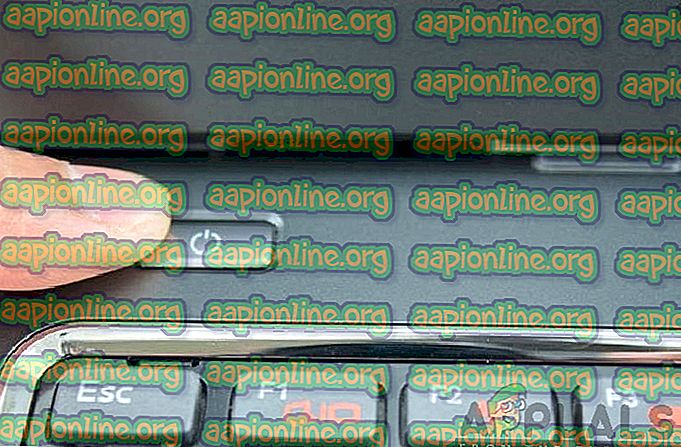
- Most várjon körülbelül 5-8 percet, mielőtt újra csatlakoztatja az áramellátást és a számítógépet. Miután a számítógép újra bekapcsol, indítsa el a játékot, és ellenőrizze, hogy megfelelően indul-e a fekete képernyő nélkül.
3. megoldás: A Steam játékfájlok integritásának ellenőrzése
Az első lépés, amelyet megteszünk, annak ellenőrzése, hogy a játékfájlok nem hiányosak és sérültek-e. A játékfájlok általában problematikusak lesznek a frissítés hirtelen leállítása után. A számítógép frissíti és cseréli itt a játék fájlokat, és ha ezeket megállítják, a fájlok közt maradnak, és problémává válnak. Itt a Steam segítségével ellenőrizzük a játék fájljait. A jelenlegi játékfájlokat töröljük a számítógépről is, így az alapértelmezett értékekkel jönnek létre, amikor a játék elindul.
Az integritás ellenőrzésekor a Steam ellenőrzi az online manifesztot a telepített fájlokkal szemben, és ennek megfelelően helyettesíti / létrehozza az új fájlokat. Mivel a könyvtár törlődik, az összes fájlt újból létre kell hozni.
- A Windows Intéző elindításához nyomja meg a Windows + E gombot. Az alkalmazásban keresse meg a következő könyvtárakat:
C: \ Steam \ steamapps \ common \ Dark Souls C: \ Users \ "Felhasználónév" \ Documents \ MyGames \ Dark Souls
Megjegyzés: Az itt látható könyvtárak az alapértelmezett helyükön vannak. Ha a játékokat valamilyen más helyre telepítette, akkor ott kell navigálnia.

- Most törölje a mappa összes tartalmát. Indítsa újra a számítógépet, mielőtt folytatná.
- Nyissa meg a Steam alkalmazást, és kattintson a felső sávban a Játékok elemre. Most válassza ki a sötét lelkeket a bal oldali navigációs sávon, kattintson rá a jobb gombbal, és válassza a Tulajdonságok lehetőséget .
- A Tulajdonságokban kattintson a Helyi fájlok kategóriára, és válassza a Játékfájlok integritásának ellenőrzése lehetőséget .
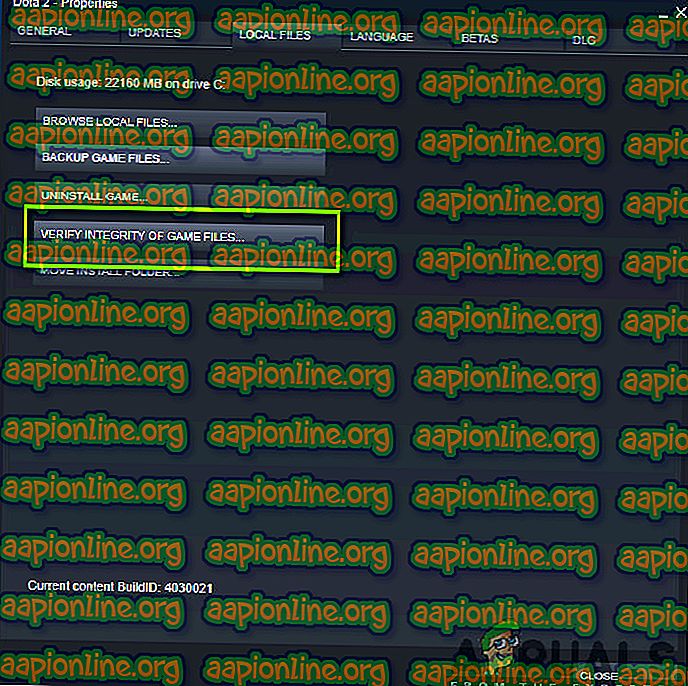
- Most várjon, amíg a folyamat befejeződik. Indítsa újra a számítógépet, miután az ellenőrzés befejeződött, és indítsa újra a Dark Souls alkalmazást. Ellenőrizze, hogy el tudja indítani a játékot a fekete képernyő nélkül.
4. megoldás: A játék prioritásának megváltoztatása
A folyamat prioritása az erőforrások és a fontosság elosztása a számítógép számára. Ezenkívül lehetővé teszi a számítógép számára, hogy kitalálja az elsőbbséget, amelyet az alkalmazásnak biztosítania kell az egyidejűleg futó alkalmazásokkal szemben. Legyen alapértelmezett, minden olyan alkalmazás számára, amely nem rendszerfolyamat, alapértelmezett prioritást kap. Ha a Dark Souls nem kap elegendő forrást a működéshez, akkor nyilvánvalóan ütközik a játékkal, és olyan kérdéseket vet fel, mint például a tárgyalt fekete képernyő. Ebben a megoldásban nagy prioritást élvezünk és meglátjuk, hogyan működik ez nekünk.
- Indítsa el a Sötét Lelkeket a számítógépen. Most, amikor a játék elindult, nyomja meg a Windows + D billentyűt az Asztalra ugráshoz. Most nyomja meg a Windows + R billentyűt, írja be a párbeszédpanelen a „ taskmgr ” elemet, és nyomja meg az Enter billentyűt.
- Most kattintson a Részletek fülre, keresse meg a Sötét lelkek összes bejegyzését és Ha a Sötét lelkek 3 programot a Steam segítségével indítja el, javasoljuk, hogy módosítsa annak prioritását is.
- Kattintson a jobb gombbal minden tételre, vigye az egeret a beállított prioritás fölé, és állítsa azt normál felett vagy magas értékre .
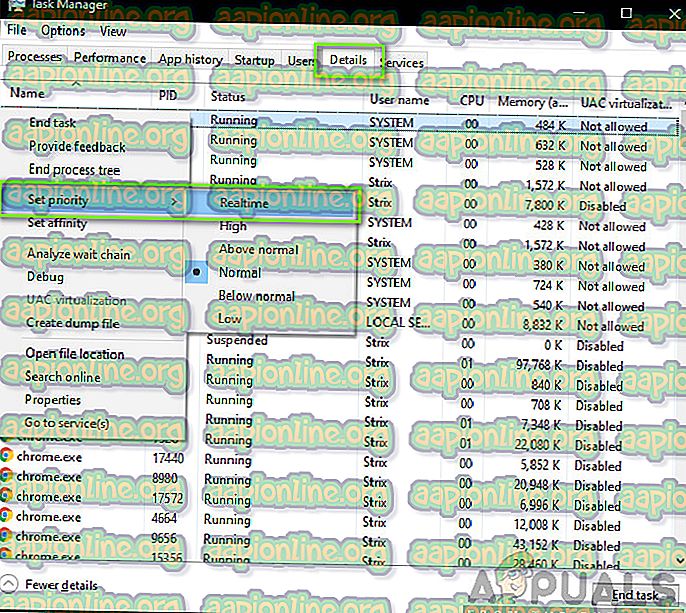
- Tegye ezt az összes bejegyzésnél. Most térjen vissza az Alt-fülre a játékhoz, és kezdje el a játékot. Figyelje meg, ha ez változtatott-e, és a kérdés megoldódott.
5. megoldás: A ' GraphicConfig.xml' fájl cseréje
Egy másik általános probléma, amellyel szembesültünk, az volt, ahol hiányzott a játék grafikai konfigurációs fájlja. Ez akkor fordulhat elő, ha kézzel módosította a játék helyét, vagy egy lemeztisztítási folyamat során. Ez a konfigurációs fájl az indítási mechanizmus elengedhetetlen része, mivel az összes beállítás ebből a fájlból származik. Ha a fájl sérült, vagy hiányzik, indításkor fekete képernyő jelenik meg, és a játék valószínűleg összeomlik.
Itt először navigálunk a játék könyvtárába. Ezután, ha a fájl hiányzik, létrehozhat egy új fájlt, és beillesztheti az alább megadott kódot. Javasoljuk, hogy hozzon létre egy új fájlt az alább látható módon, még akkor is, ha a konfigurációs fájl meg van jelen, mivel ez kiküszöböli a sérült fájl lehetőségét.
- A Windows Intéző elindításához nyomja meg a Windows + E gombot. Most keresse meg a következő címet:
C: \ Users \ felhasználónév \ AppData \ Roaming \ DarkSoulsIII
- Most, ha a fájl megvan, kattintson a jobb gombbal rá, és válassza a Megnyitás a> Jegyzettömb menüpontot (harmadik féltől származó alkalmazásokat is használhat, például a Notepad ++).
- Keresse meg a (ezt a) fájlt, és illessze be annak tartalmát. Változtatások mentése és kilépés.
- Ha nincs a fájl, letöltheti és elhelyezheti a megfelelő helyre. Ügyeljen arra, hogy újraindítsa a számítógépet.
- Az újraindítás után indítsa el a játékot, és ellenőrizze, hogy eltűnt-e a fekete képernyő, és a probléma megoldódott-e.
Megjegyzés: Arra is beérkeztünk jelentések, hogy az első sort, amelyben a „FULLSCREEN” felirat „WINDOW” -ra változtatja, megoldódik a probléma.
Ha még ez sem működik, akkor megpróbálhatja megváltoztatni a következő mezőket:
Árnyékminőség: alacsony Világítási minőség: alacsony Árnyékminőség: alacsony
6. megoldás: Kodekek ellenőrzése
A játék elindításakor a számítógépnek szükség van kodekek vagy médialejátszók támogatására, hogy elindítsák a játékhoz társított videót és streaming legyenek benne. Ha nincs média támogatás, akkor a videó nem játszik le, és a játék elakad a fekete képernyőn, és ott marad. Ez nagyon gyakori kérdés. Két esetben fordulhat elő, hogy számítógépe nem tudja lejátszani a videót; vagy van egy Windows N vagy KN verziója, vagy van harmadik fél gyártói kodeke, amely problémákat okozhat. Itt mindkét helyzetet megcélozzuk.
A Windows N és KN kiadások nem tartalmaznak médialejátszókat. Ezeket a verziókat kizárólag jogi célokra hozták létre. Ha van ez a verzió, akkor a médialejátszót manuálisan kell telepítenie.
- Először ellenőrizni fogjuk a Windows verzióját. Nyomja meg a Windows + S billentyűt, írja be a párbeszédpanelen a „about” elemet, és nyissa meg a About PC-jének eredményét.
- Amikor a specifikációk megjelennek, nézzen meg a Windows műszaki leírása címsorának alján. Itt íródik a Windows verziója.
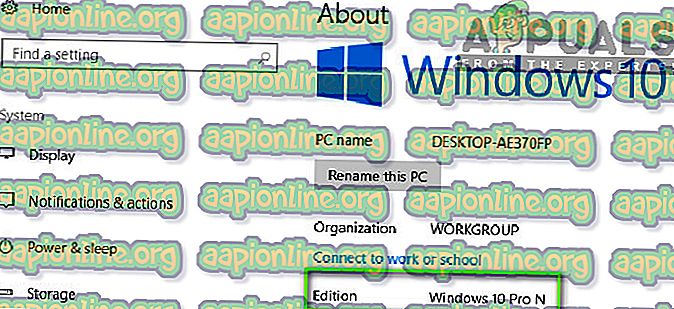
- N vagy KN verziójával keresse meg a Microsoft hivatalos webhelyét, és töltse le az Media Player Feature Pack for N és KN szoftvert.
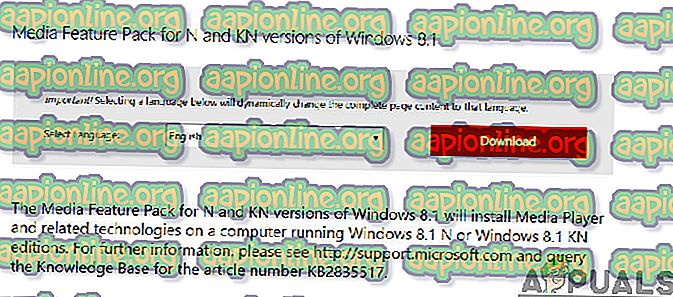
- A telepítés után indítsa újra a számítógépet, és indítsa újra a játékot. Ellenőrizze, hogy a probléma megoldódott-e.
Ha még nem rendelkezik N / KN verziókkal, és továbbra is problémákat tapasztal, ellenőrizze, hogy nincsenek-e problémás kodekek.
- Nyomja meg a Windows + R billentyűt, írja be az “ appwiz.cpl ” mezőt a párbeszédpanelen, és nyomja meg az Enter billentyűt.
- Miután belépett az alkalmazáskezelőbe, vigyázzon a kodekekre. Nézze meg, hogy észlel-e bármilyen harmadik féltől származó problémát vagy problémát, amely arra kényszeríti a rendszert, hogy használja.
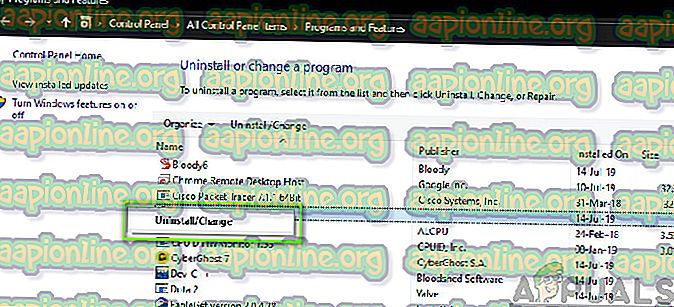
- Kattintson a jobb gombbal a tételre, és válassza az Eltávolítás lehetőséget . Indítsa újra a számítógépet, és indítsa el a játékot. Ellenőrizze, hogy a probléma megoldódott-e.
7. megoldás: A harmadik féltől származó optimalizáló alkalmazások letiltása
Az interneten számos olyan harmadik féltől származó alkalmazás jelent meg, amelyek célja a játékok optimalizálása és jobb élmény nyújtása a játék során, a háttér szükségtelen alkalmazásának befagyasztása révén. Annak ellenére, hogy ezek az alkalmazások hasznosak lehetnek, és értéküket hordozhatják, tudomásuk szerint számos játékkal kapcsolatos problémákat okoznak, mert ellentmondásban vannak a játékban alkalmazott mechanikával.
Itt ellenőriznie kell, hogy az ilyen típusú alkalmazások le vannak tiltva vagy eltávolítva. Nyomja meg a Windows + R billentyűt, írja be az “ appwiz.cpl ” mezőt a párbeszédpanelen, és nyomja meg az Enter billentyűt az alkalmazáskezelő elindításához. Távolítsa el az összes ilyen típusú alkalmazást, és ellenőrizze, hogy ez megoldja-e a problémát.
Megjegyzés: Ha a fenti módszerek nem működnek, akkor lépjen tovább, és telepítse újra a teljes játékot. Először távolítsa el a Steam használatával (vagy helyileg, ha másutt indít), és törölje az összes adatfájlt a számítógépről. Ezután telepítsen egy új példányt, majd ellenőrizze, hogy a probléma nem javult-e.